Ralat Aplikasi ID 1000 Acara di Windows 10/11 Betulkan
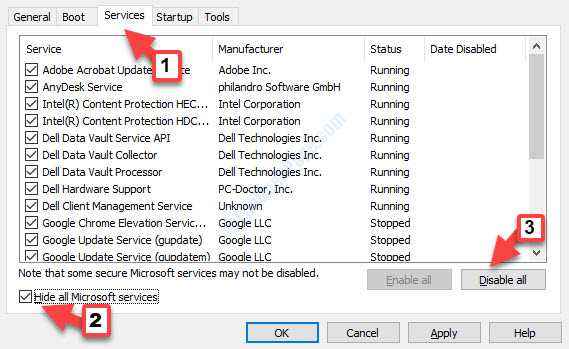
- 887
- 89
- Dave Kreiger V
Apabila aplikasi terhempas di sistem anda, anda mungkin melihat Ralat Permohonan ID 1000 Acara kod dalam log penonton acara. Apabila anda melihat ralat ini, aplikasi itu ditutup secara tiba -tiba dan ia tidak bermula dengan betul. Semasa mengemas kini Windows 10 anda ke kemas kini terkini yang tersedia kadang -kadang boleh menyelesaikan masalah ini, kebanyakan masa itu tidak. Berita baiknya ialah, kami mempunyai beberapa penyelesaian untuk anda yang dapat membantu anda menyingkirkan masalah ini. Mari kita lihat bagaimana.
Isi kandungan
- Kaedah 1 - Pembaikan .Rangka Kerja Bersih
- Kaedah 2: Dengan menjalankan boot yang bersih
- Kaedah 3: Dengan menyahpasang dan memasang semula aplikasinya
- Kaedah 4: Dengan menjalankan imbasan SFC
Kaedah 1 - Pembaikan .Rangka Kerja Bersih
1 - Percuma muat turun .Alat pembaikan bersih dari Microsoft
2 - Klik Run di Skrin Pintar
3 - Sekarang, terima terma dan klik seterusnya
4 -Klik seterusnya pada skrin Cadangan juga
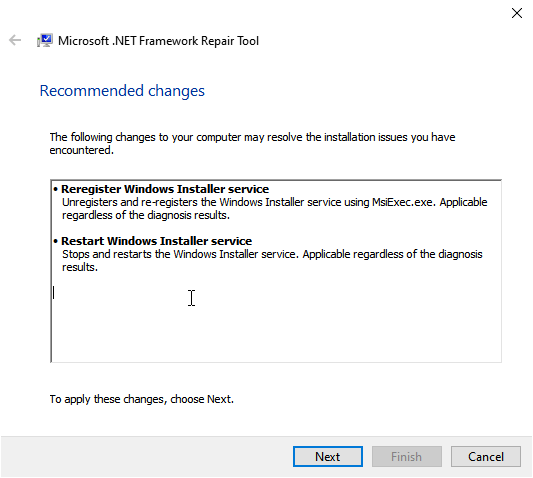
Kaedah 2: Dengan menjalankan boot yang bersih
Terdapat kemungkinan bahawa beberapa aplikasi atau perkhidmatan Windows mungkin menghadapi masalah dengan program lain pada sistem anda yang menunjukkan kesilapan. Menjalankan sistem anda dengan boot bersih akan memastikan bahawa sistem Windows 10 anda bermula dengan hanya pemacu dan perisian penting. Mari lihat bagaimana untuk menyelesaikan masalah.
Langkah 1: Pergi ke Mula dan jenis msconfig di bar carian tingkap.
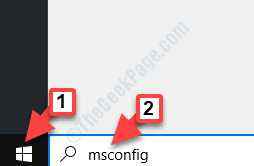
Langkah 2: Klik kiri atas hasilnya untuk membuka Konfigurasi sistem tetingkap.
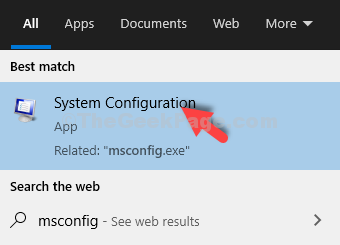
Langkah 3: Di dalam Konfigurasi sistem tetingkap, di bawah Umum tab, pergi ke Permulaan selektif seksyen.
Pastikan anda menyemak kotak di sebelah Perkhidmatan Sistem Beban dan Gunakan konfigurasi boot asal.
Juga, nyahtanda kotak di sebelah Muatkan item permulaan.
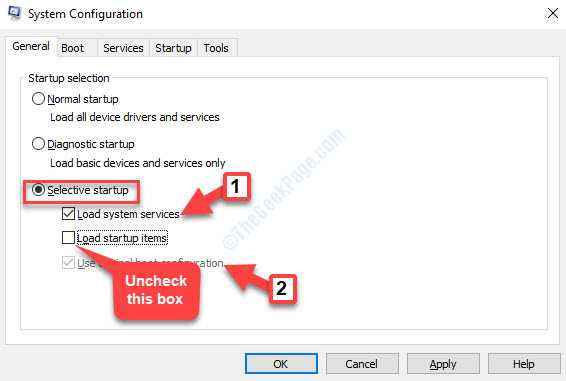
Langkah 4: Kemudian, pilih Perkhidmatan tab, dan nyahtistikan kotak di sebelah Sembunyikan semua perkhidmatan Microsoft.
Tekan Lumpuhkan semua butang.
Klik pada Memohon Dan kemudian okey Untuk menyelamatkan perubahan dan keluar.
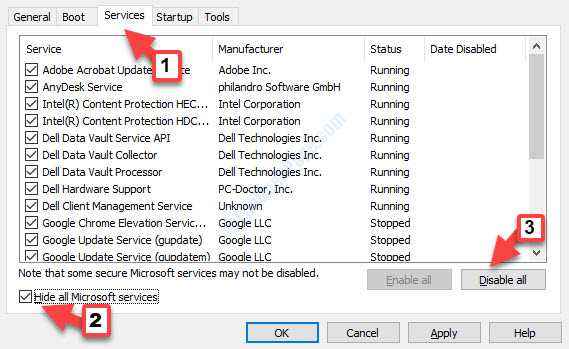
Sekarang, reboot PC anda dan anda tidak perlu lagi melihat ralat dalam penonton log.
Walau bagaimanapun, jika ID Ralat 1000 masih muncul, anda mungkin cuba menyahpasang aplikasinya dan kemudian memasangnya. Mari kita lihat bagaimana.
Kaedah 3: Dengan menyahpasang dan memasang semula aplikasinya
Anda boleh menyahpasang aplikasi atau program (yang membuat ralat) dengan mudah. Anda boleh merujuk artikel ini dan menggunakan mana -mana cara yang disebutkan.
Tunggu sehingga program tidak dipasang dan kemudian mulakan semula komputer anda. Sekarang, muat turun program sekali lagi dan pasang semula. Ralat harus hilang sekarang.
Walau bagaimanapun, jika masalah berterusan, anda mungkin cuba menjalankan pemeriksaan fail sistem seperti yang ditunjukkan di bawah.
Kaedah 4: Dengan menjalankan imbasan SFC
Langkah 1: Letakkan kursor anda di Mula butang (di sebelah ikon Windows) dan tulis Arahan prompt di kotak carian.
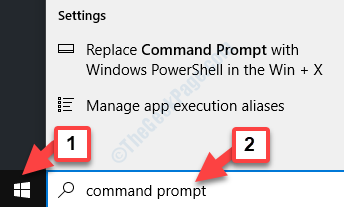
Langkah 2: Klik kanan atas hasilnya dan pilih Jalankan sebagai pentadbir untuk membuka Arahan prompt dalam Mod admin.
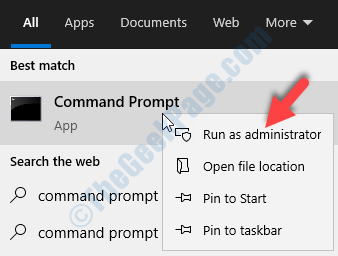
Langkah 3: Di dalam Arahan prompt tetingkap, jalankan arahan di bawah dan tekan Masukkan:
SFC /Scannow
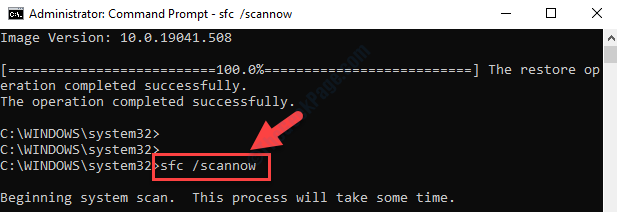
Proses ini mengambil masa seketika, jadi tunggu sehingga ia mengesan sebarang fail yang rosak.
Langkah 4: Setelah proses selesai, taipkan perintah di bawah Masukkan sekali lagi:
DISM /ONLINE /CLEANUP-IMAGE /RESTOREHEALT
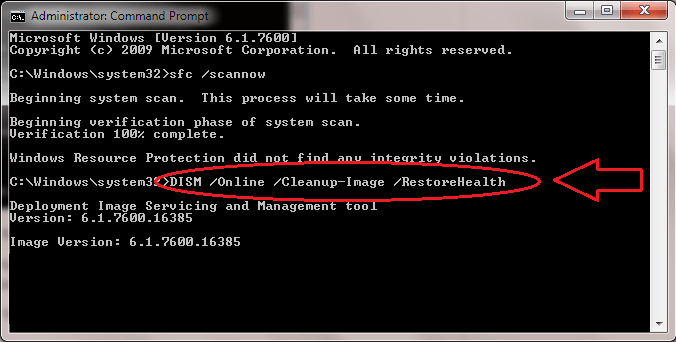
Proses ini juga mengambil sedikit masa, jadi tunggu sehingga selesai. Perintah akan membetulkan sebarang fail atau kesilapan yang rosak yang dikesan oleh perintah SFC /Scannow.
Sekarang, reboot PC dan Ralat Permohonan ID 1000 Acara Kod mesti hilang.
- « Paparan port tiada isyarat dalam tetingkap 10 Betulkan
- LoadLibrary gagal dengan ralat 1114 di Windows 10, 11 Betulkan »

